Hvad er HoroscopeBuddy Toolbar?
HoroscopeBuddy Toolbar tilhører Mindspark Interactive Network, en virksomhed, der er kendt for at skabe potentielt uønskede og annonce-støttede programmer. Denne værktøjslinje er svarende til en række andre software udviklet af samme firma, som bruges til at generere profit for det. Astrologi Searcher er et eksempel, der er specielt svarende til HoroscopeBuddy Toolbar, da det også giver brugere med adgang til forskellige horoskoper. Selv om disse apps har normalt en officiel webside (eller de kan endda blive præsenteret i Chrome butik), er mest sandsynlige måde at tilegne sig dem gennem freeware og shareware bundter. Vi anbefaler, at du slippe af med HoroscopeBuddy Toolbar da der ikke er noget fordelagtigt om det.
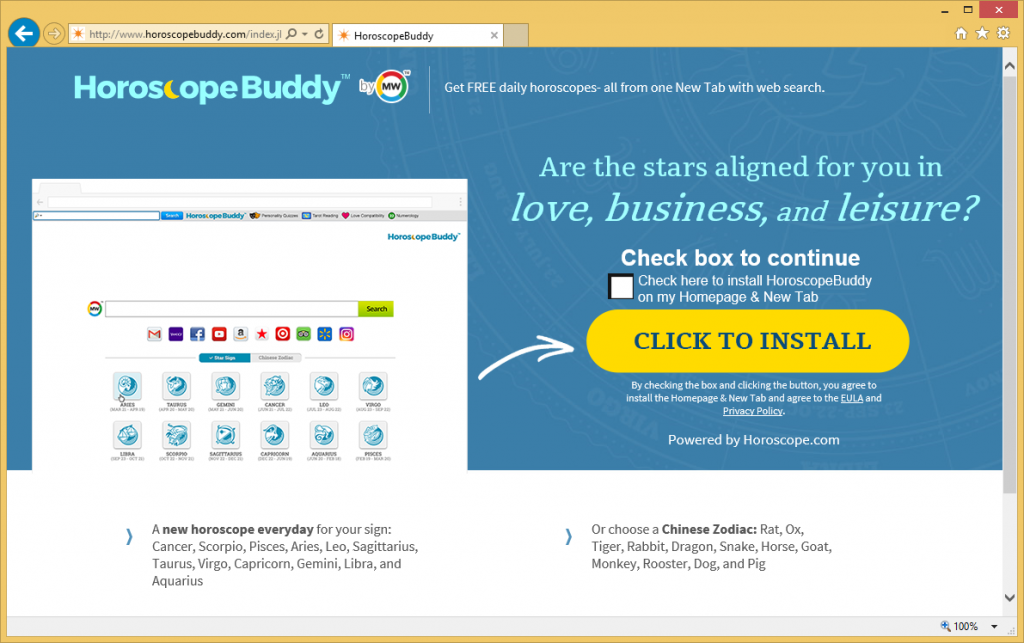
Hvordan virker HoroscopeBuddy Toolbar?
Medmindre du hentede værktøjslinjen med vilje, ankom det sandsynligvis på din computer uden din varsel. Når du henter software fra tredjepartskilder, er du normalt præsenteres med ekstra tilbud i installationsguiden. Hvis du springer gennem det og accepterer alle betingelser, accepterer du også at tilføje unødvendige programmer på din PC. For at undgå, at i fremtiden, bør du altid vælge den avancerede installation mode og fravælg alle ukendte komponenter i opsætningen.
HoroscopeBuddy Toolbar fremmes som en sjov app, der kan hjælpe dig med at få adgang til forskellige horoskop hjemmesider på en hurtig og nem måde. Selv om dette kan være nyttigt for dig, hvis du er interesseret i disse websites, vil du også bemærke andre ændringer, når programmet bliver installeret. Det vil ændre din browserindstillinger (startsiden og Standardsøgning), årsag omdirigerer til ukendt domæner, og det værste af alle, oversvømmelser dig med tilfældige annoncer. Disse annoncer vises på din skærm uanset hvor du går på internettet. De vil bremse din surfing og udsætte dig for upålidelige indhold. Det er derfor vi foreslår at slette HoroscopeBuddy Toolbar fra dine browsere.
Sådan fjerner HoroscopeBuddy Toolbar?
To måder at fjerne HoroscopeBuddy Toolbar for gode: manuel og automatisk. Manuel HoroscopeBuddy Toolbar fjernelse er ikke så kompliceret som programmet ikke er skadelig. Vejledningen nedenfor kan hjælpe dig slette HoroscopeBuddy Toolbar manuelt og lave dine browsere. Men hvis du tror, at der kan være andre potentielle trusler på din PC, bør du overveje automatisk fjernelse i stedet. Hvis du bruger anti-malware fra vores side, vil det scanne dit system, registrerer alle problemer og fjerne HoroscopeBuddy Toolbar med dem. Mere end det, fungerer malware remover også som et middel til forebyggelse af malware, så det vil beskytte dig mod andre infektioner, der kan opstå, mens du søger på World Wide Web.
Offers
Download værktøj til fjernelse afto scan for HoroscopeBuddy ToolbarUse our recommended removal tool to scan for HoroscopeBuddy Toolbar. Trial version of provides detection of computer threats like HoroscopeBuddy Toolbar and assists in its removal for FREE. You can delete detected registry entries, files and processes yourself or purchase a full version.
More information about SpyWarrior and Uninstall Instructions. Please review SpyWarrior EULA and Privacy Policy. SpyWarrior scanner is free. If it detects a malware, purchase its full version to remove it.

WiperSoft revision detaljer WiperSoft er et sikkerhedsværktøj, der giver real-time sikkerhed fra potentielle trusler. I dag, mange brugernes stræbe imod download gratis software fra internettet, m ...
Download|mere


Er MacKeeper en virus?MacKeeper er hverken en virus eller et fupnummer. Mens der er forskellige meninger om program på internettet, en masse af de folk, der så notorisk hader programmet aldrig har b ...
Download|mere


Mens skaberne af MalwareBytes anti-malware ikke har været i denne branche i lang tid, gør de for det med deres entusiastiske tilgang. Statistik fra sådanne websites som CNET viser, at denne sikkerh ...
Download|mere
Quick Menu
trin 1. Afinstallere HoroscopeBuddy Toolbar og relaterede programmer.
Fjerne HoroscopeBuddy Toolbar fra Windows 8
Højreklik på baggrunden af Metro-skærmen, og vælg Alle programmer. Klik på Kontrolpanel i programmenuen og derefter Fjern et program. Find det du ønsker at slette, højreklik på det, og vælg Fjern.


Fjerne HoroscopeBuddy Toolbar fra Windows 7
Klik Start → Control Panel → Programs and Features → Uninstall a program.


Fjernelse HoroscopeBuddy Toolbar fra Windows XP:
Klik Start → Settings → Control Panel. Find og klik på → Add or Remove Programs.


Fjerne HoroscopeBuddy Toolbar fra Mac OS X
Klik på Go-knappen øverst til venstre på skærmen og vælg programmer. Vælg programmappe og kigge efter HoroscopeBuddy Toolbar eller andre mistænkelige software. Nu skal du højreklikke på hver af disse poster, og vælg Flyt til Papirkurv, og derefter højre klik på symbolet for papirkurven og vælg Tøm papirkurv.


trin 2. Slette HoroscopeBuddy Toolbar fra din browsere
Opsige de uønskede udvidelser fra Internet Explorer
- Åbn IE, tryk samtidigt på Alt+T, og klik på Administrer tilføjelsesprogrammer.


- Vælg Værktøjslinjer og udvidelser (lokaliseret i menuen til venstre).


- Deaktiver den uønskede udvidelse, og vælg så Søgemaskiner. Tilføj en ny, og fjern den uønskede søgeudbyder. Klik på Luk.Tryk igen på Alt+T, og vælg Internetindstillinger. Klik på fanen Generelt, ændr/slet URL'en for startsiden, og klik på OK.
Ændre Internet Explorer hjemmeside, hvis det blev ændret af virus:
- Tryk igen på Alt+T, og vælg Internetindstillinger.


- Klik på fanen Generelt, ændr/slet URL'en for startsiden, og klik på OK.


Nulstille din browser
- Tryk Alt+T. Klik Internetindstillinger.


- Klik på fanen Avanceret. Klik på Nulstil.


- Afkryds feltet.


- Klik på Nulstil og klik derefter på Afslut.


- Hvis du ikke kan nulstille din browsere, ansætte en velrenommeret anti-malware og scan hele computeren med det.
Slette HoroscopeBuddy Toolbar fra Google Chrome
- Tryk på Alt+F igen, klik på Funktioner og vælg Funktioner.


- Vælg udvidelser.


- Lokaliser det uønskede plug-in, klik på papirkurven og vælg Fjern.


- Hvis du er usikker på hvilke filtypenavne der skal fjerne, kan du deaktivere dem midlertidigt.


Nulstil Google Chrome hjemmeside og standard søgemaskine, hvis det var flykaprer af virus
- Åbn Chrome, tryk Alt+F, og klik på Indstillinger.


- Gå til Ved start, markér Åbn en bestemt side eller en række sider og klik på Vælg sider.


- Find URL'en til den uønskede søgemaskine, ændr/slet den og klik på OK.


- Klik på knappen Administrér søgemaskiner under Søg. Vælg (eller tilføj og vælg) en ny søgemaskine, og klik på Gør til standard. Find URL'en for den søgemaskine du ønsker at fjerne, og klik X. Klik herefter Udført.




Nulstille din browser
- Hvis browseren fortsat ikke virker den måde, du foretrækker, kan du nulstille dens indstillinger.
- Tryk Alt+F. Vælg Indstillinger.


- Tryk på Reset-knappen i slutningen af siden.


- Tryk på Reset-knappen en gang mere i bekræftelsesboks.


- Hvis du ikke kan nulstille indstillingerne, købe et legitimt anti-malware og scanne din PC.
Fjerne HoroscopeBuddy Toolbar fra Mozilla Firefox
- Tryk på Ctrl+Shift+A for at åbne Tilføjelser i et nyt faneblad.


- Klik på Udvidelser, find det uønskede plug-in, og klik på Fjern eller deaktiver.


Ændre Mozilla Firefox hjemmeside, hvis det blev ændret af virus:
- Åbn Firefox, klik på Alt+T, og vælg Indstillinger.


- Klik på fanen Generelt, ændr/slet URL'en for startsiden, og klik på OK. Gå til Firefox-søgefeltet, øverst i højre hjørne. Klik på ikonet søgeudbyder, og vælg Administrer søgemaskiner. Fjern den uønskede søgemaskine, og vælg/tilføj en ny.


- Tryk på OK for at gemme ændringerne.
Nulstille din browser
- Tryk Alt+H.


- Klik på Information om fejlfinding.


- Klik på Nulstil Firefox ->Nulstil Firefox.


- Klik på Afslut.


- Hvis du er i stand til at nulstille Mozilla Firefox, scan hele computeren med en troværdig anti-malware.
Fjerne HoroscopeBuddy Toolbar fra Safari (Mac OS X)
- Få adgang til menuen.
- Vælge indstillinger.


- Gå til fanen udvidelser.


- Tryk på knappen Fjern ved siden af den uønskede HoroscopeBuddy Toolbar og slippe af med alle de andre ukendte poster samt. Hvis du er i tvivl om forlængelsen er pålidelig eller ej, blot fjerne markeringen i afkrydsningsfeltet Aktiver for at deaktivere det midlertidigt.
- Genstart Safari.
Nulstille din browser
- Tryk på menu-ikonet og vælge Nulstil Safari.


- Vælg de indstillinger, som du ønsker at nulstille (ofte dem alle er forvalgt) og tryk på Reset.


- Hvis du ikke kan nulstille browseren, scanne din hele PC med en autentisk malware afsked programmel.
Site Disclaimer
2-remove-virus.com is not sponsored, owned, affiliated, or linked to malware developers or distributors that are referenced in this article. The article does not promote or endorse any type of malware. We aim at providing useful information that will help computer users to detect and eliminate the unwanted malicious programs from their computers. This can be done manually by following the instructions presented in the article or automatically by implementing the suggested anti-malware tools.
The article is only meant to be used for educational purposes. If you follow the instructions given in the article, you agree to be contracted by the disclaimer. We do not guarantee that the artcile will present you with a solution that removes the malign threats completely. Malware changes constantly, which is why, in some cases, it may be difficult to clean the computer fully by using only the manual removal instructions.
